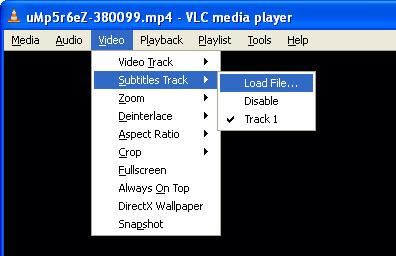DVD
- 1. Video zu DVD konvertieren+
-
- 1.2 MP4 zu DVD
- 1.4 VOB zu DVD
- 1.5 M4V zu DVD
- 1.6 AVI zu DVD
- 1.8 MKV zu DVD Mac
- 1.9 MOV zu DVD
- 1.10 MPG zu DVD
- 1.11 VLC zu DVD
- 1.12 MTS zu DVD
- 1.13 VCD zu DVD
- 1.14 WMV zu DVD
- 1.15 Camcorder zu DVD
- 1.16 Premiere zu DVD
- 1.17 Windows Movie Maker zu DVD
- 1.18 Video_TS zu DVD
- 1.20 iMovie zu DVD
- 1.21 iPhone zu DVD
- 1.22 AVCHD zu DVD
- 1.23 Divx zu DVD
- 1.24 Youtube zu DVD
- 1.25 iTunes zu DVD
- 1.26 Minidv zu DVD
- 2. DVD zu Video konvertieren+
-
- DVD in MP4 umwandeln
- 2.1 DVD zu MKV Converter
- 2.2 Free DVD zu MP4 Converter
- 2.3 DVD zu AVI
- 2.4 DVD zu Chromecast
- 2.5 DVD auf Samsung TV abspielen
- 2.6 DVD zu DVD kopieren
- 2.7 DVD zu iTunes
- 2.8 DVD zu ISO
- 2.9 DVD zu Digital
- 2.10 DVD zu DIVX
- 2.13 DVD zu iPad
- 2.16 DVD zu MP3
- 2.17 HDV zu MP4
- DVD in MP4 mit VLC
- 3. DVD Brennprogramm +
-
- 3.1 Kostenlos DVD Brenner Win
- 3.2 Kostenlos DVD Brenner Mac
- 3.3 Beste Toast für Windows
- 3.4 MP4 zu DVD Brennprogramm Mac
- 3.5 MP4 zu DVD Brennprogramm Win
- 3.6 Windows DVD Maker Programm
- 3.7 Video zu DVD Converter
- 3.8 Beste DVD Programme
- 3.9 Gratis DVD Brenner
- 3.10 DVD Maker
- 3.11 DVD auf Windows 10
- 3.13 DVR Converter
- 3.14 MOD Converter für Mac
- 3.15 TOD Converter für Mac
- 3.16 Camcorder zu Windows Movie Maker
- 3.17 Sony Video zu Mac
- 4. Andere DVD Tipps & Tricks +
-
- DVD auf PS4 abspielen
- MakeMKV DVD Ripper
- 4.1 Video_TS abspielen
- 4.2 Video zu DVD komprimieren
- 4.5 DVD zu MKV
- 4.6 Welches Format für DVD Player
- 4.7 MP zu ISO konvertieren
- 4.9 PAL zu NTSC
- 4.10 NTSC zu PAL
- 4.11 DVD-Authoring-Software
- 4.12 Anydvd für Mac
- 4.13 Camcorder auf Computer übertragen
- 4.14 Untertitel in DVD
- 4.15 Cdburnerxp für Mac
- 4.17 Convertxtodvd Alternative
- 4.18 VOB bearbeiten
- 4.19 MOD in iMovie importieren
- 4.20 DVD auf WII abspielen
- 4.21 DVD mit VLC abspielen
- 4.22 MP4 zu DVD Converter Online
- Laden Sie UniConverter herunter, um Videos zu konvertieren:
Nichts ist frustrierender, als eine neue DVD oder eine Videodatei genießen zu wollen und herauszufinden, dass es keine Untertitel in Ihrer Sprache gibt. Manchmal möchten selbst Muttersprachler Untertitel zu DVD-Filmen oder TV-Sendungen hinzufügen, um die Schauspieler besser zu verstehen. Im Folgenden finden Sie zwei einfache Möglichkeiten, um Untertitel zu DVD-Filmen oder TV-Sendungen hinzuzufügen.
- Teil 1: Herunterladen und Einbetten der Untertitel in Ihre DVD
- Teil 2: Untertitel während der DVD-Wiedergabe hinzufügen
Teil 1: Herunterladen und Einbetten der Untertitel in Ihre DVD
Um Untertitel herunterzuladen und in Ihre DVD einzubetten, folgen Sie bitte den folgenden 4 Schritten:
1. Wandeln Sie Ihre DVD in ein Video um.
2. Laden Sie die Untertitel aus dem Internet herunter: Sie können entweder nach kostenlosen Untertitel-Websites suchen oder einen Untertitel-Downloader verwenden.
3. Fügen Sie die heruntergeladenen Untertitel mit Hilfe einer Software zum Hinzufügen von Untertiteln zur DVD hinzu.
4. Brennen Sie die Filme mit Untertiteln auf DVD.
Sie glauben vielleich, dass Sie dafür eine Menge Tools benötigen. Glücklicherweise ist eine umfassende Untertitel-Software – Wondershare UniConverter – in der Lage, alle oben genannten Aufgaben zu erledigen. Sie unterstützt Untertitel-Dateien in den Formaten *.srt, *.ass und *.ssa und hilft Ihnen beim Konvertieren, Hinzufügen und Brennen von Untertiteln auf DVD. Alles, was Sie also tun müssen, um Ihre Untertitel vorzubereiten, ist dem Tutorial zu folgen:
 Wondershare UniConverter – bester Final Cut Pro-Konverter
Wondershare UniConverter – bester Final Cut Pro-Konverter

- Videodateien Trimmen, Schneiden, Untertitel anfügen, Effekte anwenden und mehr.
- Konvertieren Sie Videos einfach und schnell auf Mac/Windows in Final Cut Pro-kompatible Formate.
- Unterstützt 1000+ Videoformate einschließlich MP4, MOV, WMV, AVI, MKV und benutzerdefinierte Ausgabeeinstellungen.
- 30x schnellere Konvertierungsgeschwindigkeit als alle herkömmlichen Konverter.
- Brennen Sie Ihre Videos auf DVD mit attraktiven, kostenlosen DVD-Vorlagen.
- Videos von mehr als 10.000 Video-Sharing-Sites herunterladen oder aufnehmen.
- Vielseitiger Toolbox kombiniert die Bearbeitung von Video-Metadaten, GIF-Maker, Video auf TV übertragen, Videokompressor und Bildschirmaufnahmen.
- Streamen Sie Ihre Videos von Windows oder Mac auf andere Geräte, einschließlich Chromecast, Roku, Apple TV, Xbox 360 oder PS3.
- Unterstützte Betriebssysteme: Windows 7 64-bit oder neuer, MacOS 10.10 oder neuer
So fügen Sie auf Windows/Mac ganz einfach Untertitel zu DVDs hinzu
- Schritt 1: Filme hochladen und angepasste Untertiteln suchen
- Schritt 2: Den Untertitel zu DVD-Filmen hinzufügen
- Schritt 2: DVD-Brenneinstellungen anpassen
- Schritt 2: Brennen einfach starten
Schritt 1 Laden Sie DVD-Filme, die Sie mit Untertiteln versehen möchten.
Laden Sie Wondershare UniConverter herunter, installieren Sie es und öffnen Sie es auf Ihrem PC/Mac. Gehen Sie auf DVD brennen die Registerkarte und klicken Sie auf ![]() auf die Schaltfläche, um Ihre DVD-Filme hinzuzufügen, die Sie mit Ihrem Gerät verbunden haben. Wählen Sie dann die Datei aus, die Sie mit Untertiteln versehen möchten.
auf die Schaltfläche, um Ihre DVD-Filme hinzuzufügen, die Sie mit Ihrem Gerät verbunden haben. Wählen Sie dann die Datei aus, die Sie mit Untertiteln versehen möchten.
![]()
Schritt 2 Untertitel zu DVD-Filmen hinzufügen.
Die hinzugefügten DVD-Filme werden als Miniaturansicht auf dem Bedienfeld angezeigt. Klicken Sie auf das 3. Bearbeitungssymbol, um das Bearbeitungsfenster zu öffnen, in dem Sie die Untertitel Registerkarte. Klicken Sie dann auf die ... Schaltfläche, um lokale Untertiteldateien hinzuzufügen. Sie können auch die Schriftart, die Schriftfarbe, den Schriftstil und andere Parameter nach Ihrem Bedarf ändern. Vergessen Sie nicht, auf die Schaltfläche OK zu klicken, um alle Änderungen zu speichern.
![]()
Sschritt 3 Passen Sie die DVD-Brenneinstellungen an.
Du kannst eine freie Menüvorlage für deine DVD auswählen, indem du auf den Pfeil nach links und rechts drückst oder über das Bearbeiten-Symbol weitere Änderungen vornehmen. Die Einstellungen für das Brennen von DVDs, wie z. B. TV-Standard, Seitenverhältnis und Disc-Label, können auf der rechten Seite geändert werden.
![]()
Schritt 4Starten Sie das Brennen der DVD.
Wählen Sie schließlich den DVD-Brenner aus dem Menü Videos brennen auf option, und klicken Sie auf die Schaltfläche Brennen, um das Brennen der DVD mit hinzugefügten Untertiteln zu starten.
![]()

Tipps
Wenn Sie Untertitel aus einer DVD extrahieren möchten, können Sie zu Wie konvertiert man Untertitel von einer DVD? >>, um mehr zu lernen.
Teil 2: Untertitel während der DVD-Wiedergabe hinzufügen
Wenn Sie nur Untertitel hinzufügen wollen, die während der DVD-Wiedergabe zu sehen sind, sind Untertitel-Player wie VLC hilfreich. Sie unterstützen natives Untertitel-Overlaying. Wenn Sie einen DVD-Film oder ein Video ansehen, gehen Sie einfach auf Video/Untertitelspur/Datei laden, um Untertitel zur DVD/Video hinzuzufügen.